TeamViewer không phải là một phần mềm miễn phí nhưng người dùng hoàn toàn có thể cài TeamViewer sử dụng miễn phí trọn đời hợp pháp nếu như tuân thủ đúng quy tắc của TeamViewer trong quá trình cài đặt và sử dụng.
TeamViewer rõ ràng cho phép người dùng cài TeamViewer sử dụng miễn phí trọn đời nhưng không phải ai cũng biết điều này và nhiều khi chính vì lý do này TeamViewer không được nhiều nơi sử dụng, đặc biệt là nó phát sinh ra lỗi Protocol Negotation Failed, giới hạn 5 phút trong TeamViewer mà không hiểu nguyên nhân do đâu. Nếu là cá nhân thay vì bỏ tiền ra mua TeamViewer ủng hộ (nếu có điều kiện) bạn hoàn toàn có thể sửa lỗi Protocol Negotation Failednày và cài TeamViewer sử dụng miễn phí.

TeamViewer là phần mềm hỗ trợ điều khiển máy tính từ xa, tuy chỉ sử dụng phiên bản miễn phí thôi nhưng người dùng đã có gần như toàn bộ các tính năng thiết yếu của phần mềm này rồi. Do đó nếu không có điều kiện để mua ủng hộ bản quyền của TeamViewer hãy làm theo cách sau để cài TeamViewer sử dụng miễn phí, lưu ý việc sử dụng này là hoàn toàn hợp pháp và được TeamViewer chấp nhận.
Mẹo cài TeamViewer sử dụng miễn phí trọn đời
- Tải TeamViewer phiên bản mới nhất tại đây, download TeamViewer cho máy tính.
Bước 1: Sau khi tải TeamViewer về máy tính và tiến hành cài đặt, đây là bước quan trọng nhất để bạn có thể cài TeamViewer sử dụng miễn phí hay không.
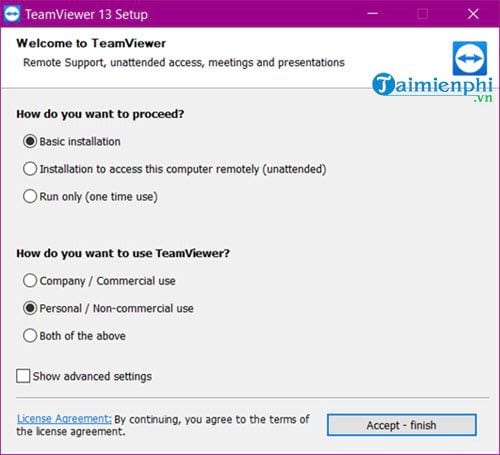
Tại dòng How do you want to Proceed có 3 giá trị bạn cần phải biết
- Basic installation: Cài đặt TeamViewer cơ bản.
- Installation to access this computer remotely: Cài đặt kết nối với các máy tính điều khiển từ xa.
- Run only: Chỉ chạy TeamViewer chứ không cài vào máy.
-> Giá trị này bạn chọn Basic installation để tiến hành cài đặt TeamViewer cơ bản.
Tại dòng How do you want to use TeamViewer ? cũng có 3 giá trị bạn cần biết:
- Company / Comercial use: Sử dụng cho doanh nghiệp.
- Personal / Non-commercial use: Sử dụng cho cá nhân đơn lẻ, không phải tổ chức hay công ty.
- Both of the above: Cả 2 phương án trên.
-> Đây là bước quan trọng nhất bởi nếu muốn cài TeamViewer sử dụng miễn phí trọn đời bạn phải lựa chọn Personal / Non-commercial use để sử dụng nó cho cá nhân bạn.
Bước 2: Sau thao tác trên hệ thống sẽ yêu cầu bạn cho phép TeamViewer thay đổi một vài thứ trong máy tính của bạn hay không, nhấn vào yes để đồng ý.

Quá trình cài đặt sẽ diễn ra khá nhanh và bạn không cần phải làm gì cho đến lúc hoàn tất cài TeamViewer sử dụng miễn phí.

Sau đó bạn đã có thể cài TeamViewer sử dụng miễn phí rồi đó, chúng ta co thể sử dụng hầu hết các tính năng cơ bản của TeamViewer cũng như
Với cách thức cài đặt TeamViewer đơn giản trên chắc chặn bạn đã có thể sử dụng TeamViewer trọn đời rồi đấy, hãy nhớ tuân theo đúng các quy định của TeamViewer để có thể sử dụng mãi mãi và không lo sợ việc nâng cấp TeamViewer lên bị giới hạn bản quyền hoặc gặp một lỗi khó chịu nào đó do nâng cấp TeamViewer gây ra.
https://thuthuat.taimienphi.vn/meo-cai-dat-teamviewer-su-dung-mien-phi-tron-doi-36120n.aspx
Tất nhiên trong quá trình sử dụng vẫn còn rất nhiều lỗi TeamViewer có thể xảy ra nhưng hãy yên tâm vì bạn đã có Taimienphi.vn trợ giúp, bất cứ vấn đề thắc mắc hay không hiểu hãy để lại commet tại bất cứ bài nào của chúng tôi để nhận sự hỗ trợ nhanh nhất.